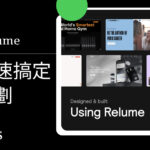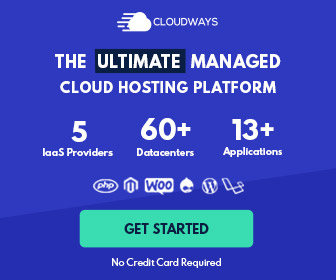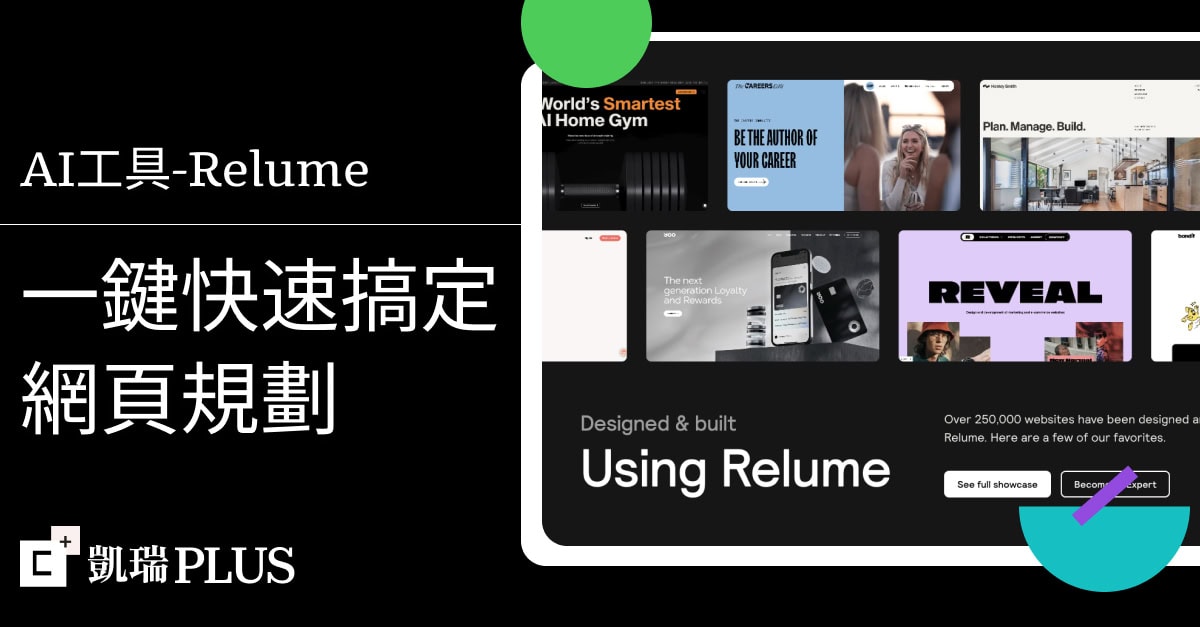Midjourney基本語法介紹
基本上Midjourney是不懂語法的,所以即使語法錯了,只要有關鍵詞,還是能生成圖片。但這也導致了另一個問題,Prompt不是寫的越長越好,不如把關鍵詞用逗號隔開,一個個輸入。
舉兩個官方推薦的語法建議:
- 使用形容詞+名詞來替换介信詞。
- hair flowing in the wind 應該改為 flowing hair
- a wood for a nose 應該改為 wood nose
- 使用具體的動詞來替換介信詞
- a man with a flashlight 應該改為 a man using a flashlight
- a girl with a big smile on her face 應該改為 smiling girl
另外, Midjourney 是不會區分大小寫的
單字
在單字的部分,Midjourney對同義詞的理解也不是很好。例如:
- big(大)這個詞,到底指多大?越具象的大,對 Midjourney 來說,呈現效果越好,比如用 colossal(難以相信的巨大事物) 就比通用的 big 好。
- dogs(狗)這個單字是複數,但到底是多少隻?對 Midjourney來說,給他個數字,two dogs(2隻狗),會更明確。
另外,Midjourney 還能用 emoji 代替單字,算是一個比較有意思的功能。
參數
Midjourney它允许你在 prompt 裡加入參數,這些參數也會影響圖產生的效果以及品質,所以如果你想要實現的功能是參數可以達到的,那就優先使用參數,而不是在文字主體裡描述。
說清楚要什麼
把想要的東西描述清楚是第一要件,而不是告诉 Midjourney 不要什麼,如果你想讓 Midjourney 不要生成某樣東西,就可以用到 參數 — no。
如果想要更正確產生圖,就需要用到一些Prompt框架(模板),因為很多時候產出的圖太發散, Midjourney會隨機產生一些內容給你,有時會讓你的圖更有效果,相反的有時產生的圖不會是你要的。
Midjourney寫Text Prompt的技巧
模仿+多實驗
要學習圖片類的Prompt,若不知道怎麼開始,最好就是拿一張真圖或是別人生成的圖來臨摹。如果英文不好,也可以寫中文,交給Google或是ChatGPT。
當你練習臨摹了幾張以後,你就會慢慢搞懂如何做出類似的圖了,所以建議不要一開始就使用模板,因為那會讓你不知道你這張圖是怎麼生成出來的。
拿下面這張圖為例,我們可以仔細觀察,圖中的元素有什麼:
- 第一主體是兩個人,然後在擊掌,並且看起來一個是亞洲人,一個是美系國家的人。
- 第二兩人都穿著襯衫。
- 第三背景看上去像是在辦公大樓的前面,兩人似乎在慶祝專案成功。背景有一點虛化,似乎是用相機拍攝。

(圖片來源:Pexels)
再歸納成以下訊息結構:
- 主體:兩個穿著襯衫的男人在擊掌,一個是亞洲人,一個是美系國家的人
- 場景:辦公大樓前
- 圖像風格:stock photo,照相機拍攝
我們就能嘗試寫一下 prompt 了(如果覺得英文不好,也可以先用中文寫,再用Google翻譯)
stock photo of two men in white shirts, one is Asian the other is American, high-five in front of the office building, focus on hands, taken with Canon
Midjourney 生成的结果如下所示,有絕大的機率會跟我們預期不一樣,我們想要單手擊掌,但是產生出來的圖,卻是用雙手拍擊,這是剛開始使用 Midjourney一定會遇到的問題,所以我們還需要多嘗試。

針對Midjourney第一次產生的圖,我們可以做幾項修改,
- 針對雙手擊掌,我們可以強調只用一隻手
- Midjourney 似乎會分不清楚種族人種,我們試著把另一個人換成女生
所以調整後的Prompt如下:
stock photo of two people in white shirts, one is man the other is woman, use only one hand, high-five in front of the office building, focus on hands, taken with Canon
再來看看生成的结果,生出的圖已經變成一男一女,而且第三第四張的圖只用單手擊掌,甚至很明顯的可以看到種族的不同,算是符合我們的期待。

那我們來總結一下Prompt,該Prompt分成以下幾個部分

- 第一部分(红色線):描述你的主要内容,簡略英文其實就可
- 第二部分(綠色線):描述主體背景/環境。
- 第三部分(藍色線):照片的焦點位置。
- 第四部分(黃色線):照片的風格以及特殊要求。
最後再把相關參數打上去,這樣稍微總結後,你就可以練習從不同的照片,去拆解,寫出相對應的提示詞,多多練習以後,就會上手。
除此之外,我們可以開啟 /Remix mode,再每次算圖之前,多多實驗只將某一個的提示詞加入或修改,看看會有什麼不同的改變。
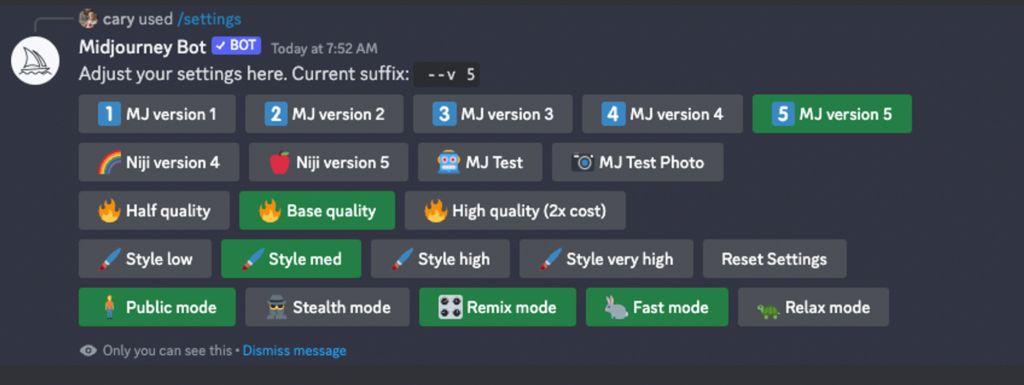
Midjourney圖生圖的技巧
1. 圖像+修改文字( image+text )
如果是設計師或是小編的話,我們在做圖時常常會用到圖庫人物,但是用圖庫時,往往會碰到以下幾個問題
1.圖庫的圖有版權,需要付費才可以下載
2.免費的圖庫有限,而且有些圖,被很多人用過,其他人一眼就看出來這是圖庫的圖
3.好不容易找到合適的圖,但是有一些細節就是不符合需求,需要再另外加工
4.公司沒有買圖庫,要我們自己來處理
要解決這幾個問題,我們就可以嘗試讓Midjourney來幫我們分析並改一改原來的圖,操作步驟如下,
1.將你想要的圖上傳到Discord,並取得該圖片的連結
2.複製連結,在輸入框裡打上“/image”,並貼上連結
3.連結後面空格,接著輸入你想要修改的內容
我們拿這張來當範例:這是一男一女在握手,背景是黃色,我們想要將男生換成女生,然後背景改為藍色

生成的结果呈這樣,構圖都跟原本的圖一樣,且變成兩個女生,然後背景也變成藍色
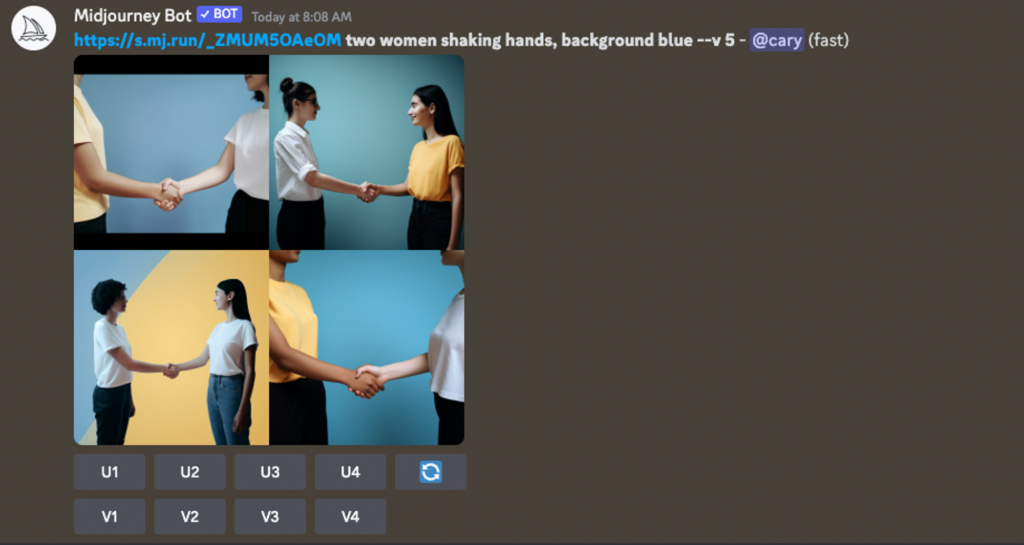
這樣我們就請Midjourney幫我們修改完畢了,是不是覺得很方便?不過需注意,圖片+文字有時出來的效果也不是我們預期的,Midjourney有時候會幫我們腦補一些有的沒的,需要再多多測試一下,等待好的結果。
2. Blend混合功能
這算是 Midjourney 裡的一個重要功能,當你真的覺得不知道Prompt要打什麼文字去改圖時,可以試著找兩張圖去混合,甚至可以到5~6張。
只要在 Discord 輸入框裡打上,/blend,然後按下Enter,就會請你上傳兩張圖,最高可以到六張。
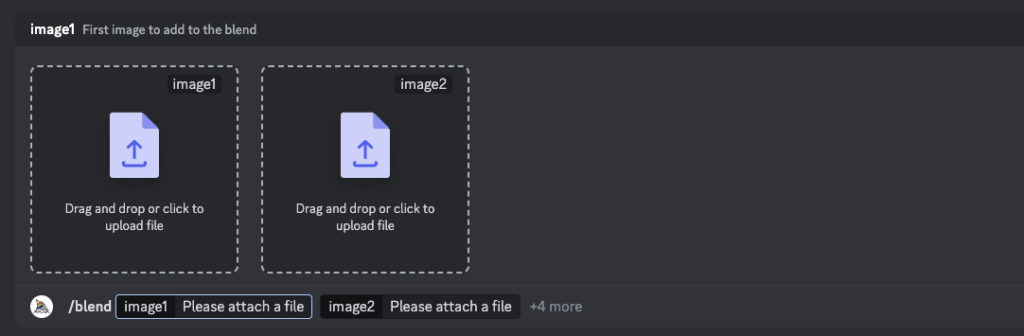
上傳基努李維跟美國隊長的圖,馬上就可以很自然的混合新的一張圖,大家可以多嘗試看看。
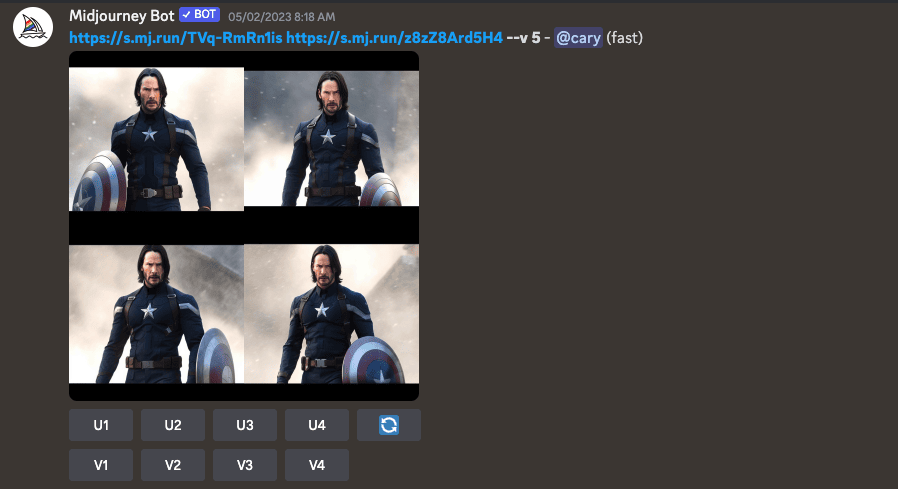
結論:
想要輕易的讓Midjourney精確的產圖,不光只能用輸入文字的方式,而是可以搭配許多不同的方法。對於不習慣用英文描述的使用者,有更彈性的空間,但依然需要花費不少時間的去嘗試,但也因此產生了許多的趣味,希望大家掌握了這一些簡單的小技巧,都可以產出自己想要的圖。